Tutorial de Créaline Graphic, puedes encontrar el original aquí:

Muchas gracias por permitirme traducir
tus fantásticos tutoriales, Linette.
Con tu resultado, puedes hacer firmas, websets, cartas de incredimail, etc.
Por favor, crédito a Créaline Graphic y a Tati Designs, gracias.
Materiales
PSPX2 (puedes utilizar cualquier versión).
Descarga el material del tutorial aquí:

Filtros
Medhi / Wavy Lab 1.1 y Sorting Tiles (descarga aquí).
&<Bkg Designer sf10 III> / Sectorize (descarga aquí).**
VanDerLee / Unplugged-X (descarga aquí).
[AFS Import] / sqBorder 2 (incluido en el material).
Toadies / What Are You? y Blur’em!... (descarga aquí).
Alien Skin Eye Candy 5: Impact / Gradient Glow (descarga aquí).
MuRa’s Meister / Perspective Tiling (descarga aquí).
** Importar este filtro con "Unlimited".
Preparación
Instala los Filtros en la carpeta de "Complementos" de tu PSP.
Abrir los tubes, duplicar y cerrar el original.
IMPORTANTE
Está prohibido modificar o cambiar el nombre de archivos o eliminar la marca de agua.
El material utilizado en el tutorial es de Linette. La máscara es de Narah.
Colores
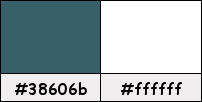
Si usas otros colores, debes jugar con el modo mezcla de las capas.
Recuerda que debes guardar tu trabajo con frecuencia.
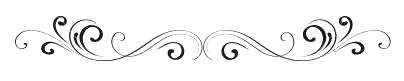
Paso 1
En tu paleta de Materiales:
Pon de primer plano el color #38606b 
Pon de segundo plano el color #ffffff 
Paso 2
Abre el archivo "Alpha_Select_maya.pspimage". Duplica y cierra el original.
(Ésta será la base de nuestro trabajo, que contiene selecciones grabadas en el canal alfa).
Si tu PSP está en español, renombra la capa como "Trama 1".
Paso 3
Efectos / Complementos / Medhi / Wavy Lab 1.1:
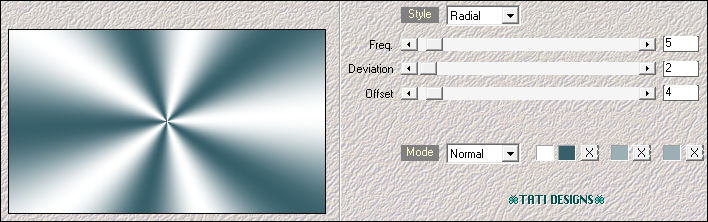
Paso 4
Ajustar / Desenfocar / Desenfoque Gaussiano a 30.
Paso 5
Efectos / Complementos / Unlimited / &<Bkg Designer sf10 III> / Sectorize (predeterminado):
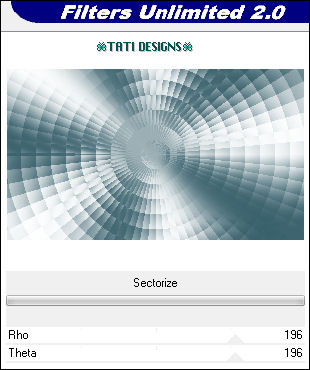
Paso 6
Ajustar / Nitidez / Enfocar.
Paso 7
Efectos / Complementos / Mehdi / Sorting Tiles:
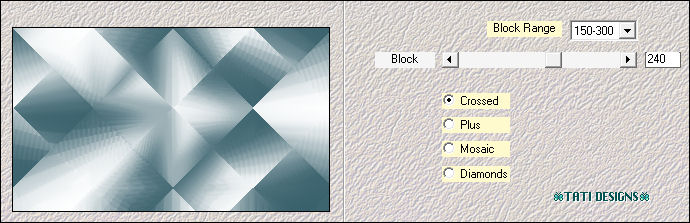
Paso 8
Selecciones/Cargar o guardar selección/Cargar selección de canal alfa.
Verás que está directamente disponible la selección "Sélection #1", haz clic en "Cargar":
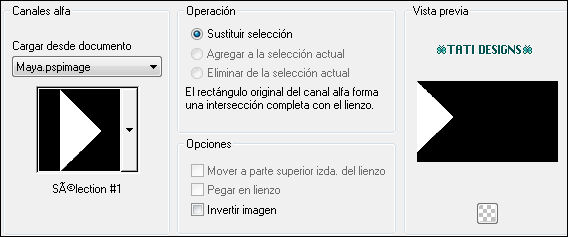
Paso 9
Selecciones / Convertir selección en capa.
Paso 10
Selecciones / Anular selección.
Paso 11
Efectos / Complementos / VanDerLee / Unplugged-X / Defocus:
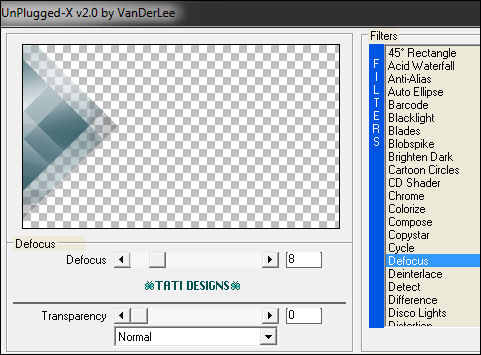
Paso 12
Ajustar / Nitidez / Enfocar más.
Paso 13
Cambia el Modo de la capa a "Multiplicar".
Paso 14
Efectos / Efectos 3D / Sombra: 0 / 0 / 100 / 40 / Color: #38606b 
Paso 15
Sitúate en la capa de debajo ("Trama 1").
Paso 16
Selecciones/Cargar o guardar selección/Cargar selección de canal alfa.
Despliega el menú y elige
"Sélection #2", haz clic en "Cargar":
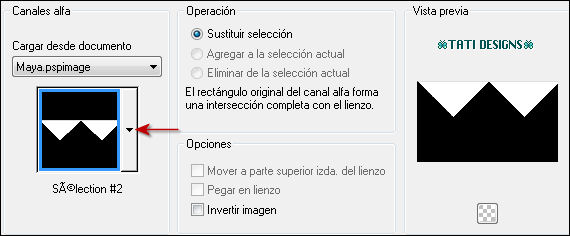
Paso 17
Selecciones / Convertir selección en capa.
Paso 18
Selecciones / Anular selección.
Paso 19
Efectos / Complementos / [AFS Import] / sqBorder 2:
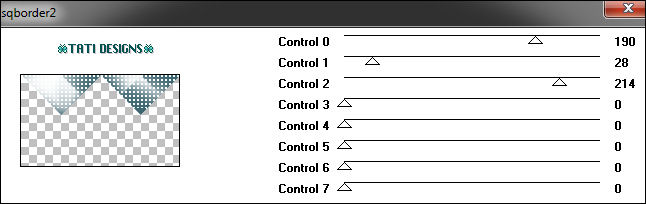
Paso 20
Efectos / Efectos de la imagen / Mosaico integrado:
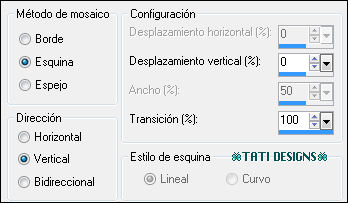
Paso 21
Cambia el Modo de la capa a "Multiplicar".
Paso 22
Efectos / Efectos 3D / Sombra: 0 / 0 / 100 / 40 / Color: #38606b 
Paso 23
Sitúate en la capa de debajo ("Trama 1").
Paso 24
Selecciones/Cargar o guardar selección/Cargar selección de canal alfa.
Despliega el menú y elige
"Sélection #3", haz clic en "Cargar":
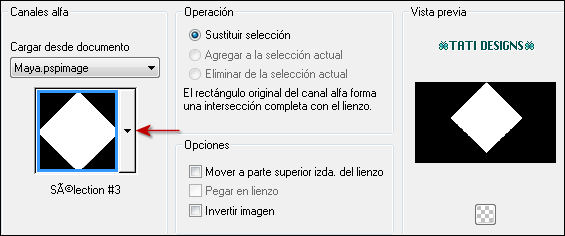
Paso 25
Selecciones / Convertir selección en capa.
Paso 26
Efectos / Complementos / Eye Candy5: Impact / Gradient Glow,
en "Settings",
selecciona "Black and White Stripes", y
en la pestaña "Basic" cambia el color
negro por tu color oscuro del primer plano:
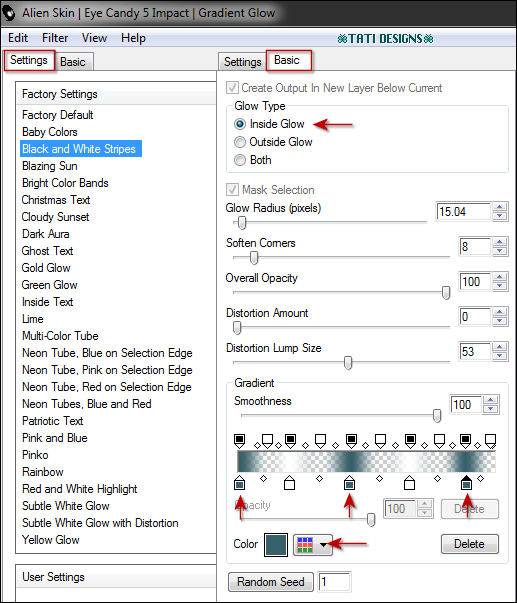
Paso 27
Selecciones / Anular selección.
Paso 28
Capas / Duplicar.
Paso 29
Imagen / Cambiar tamaño: 80% (Desmarcado "Cambiar tamaño de todas las capas").
Paso 30
Capas / Duplicar.
Paso 31
Imagen / Cambiar tamaño: 80% (Desmarcado "Cambiar tamaño de todas las capas").
Paso 32
Capas / Duplicar.
Paso 33
Imagen / Cambiar tamaño: 80% (Desmarcado "Cambiar tamaño de todas las capas").
Paso 34
Capas / Fusionar / Fusionar hacia abajo: 3 veces (para juntar los marcos pequeños).
Paso 35
Capas / Organizar / Traer al frente.
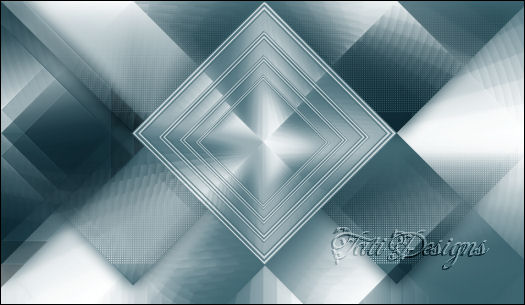

Paso 36
Sitúate en la capa inferior de la pila de capas ("Trama 1").
Paso 37
Selecciones/Cargar o guardar selección/Cargar selección de canal alfa.
Despliega el menú y elige
"Sélection #4", haz clic en "Cargar":
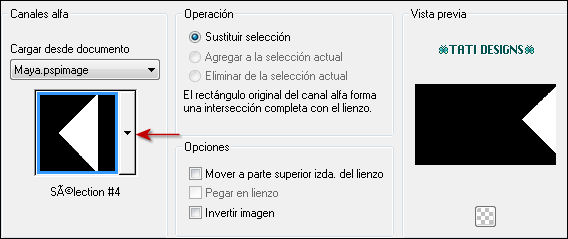
Paso 38
Selecciones / Convertir selección en capa.
Paso 39
Selecciones / Anular selección.
Paso 40
Cambia el Modo de la capa a "Multiplicar".
Paso 41
Capas / Duplicar.
Paso 42
Imagen / Cambiar tamaño: 80% (Desmarcado "Cambiar tamaño de todas las capas").
Paso 43
Capas / Duplicar.
Paso 44
Imagen / Cambiar tamaño: 80% (Desmarcado "Cambiar tamaño de todas las capas").
Paso 45
Capas / Fusionar / Fusionar hacia abajo: 2 veces.
Paso 46
Efectos / Efectos 3D / Sombra: 0 / 0 / 100 / 40 / Color: #38606b 
Paso 47
Efectos / Efectos de borde / Realzar.
Paso 48
Sitúate en la capa superior de la pila de capas ("Selección ascendida 2").
Paso 49
Abre una nueva capa de trama.
Paso 50
Selecciones/Cargar o guardar selección/Cargar selección de canal alfa.
Despliega el menú y elige
"Sélection #5", haz clic en "Cargar":
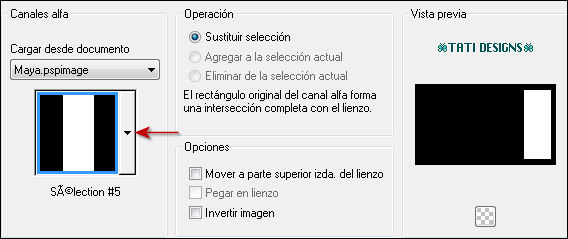
Paso 51
Haz clic en el color del primer plano y prepara un gradiente "Fondo atenuado" (Corel_06_025):
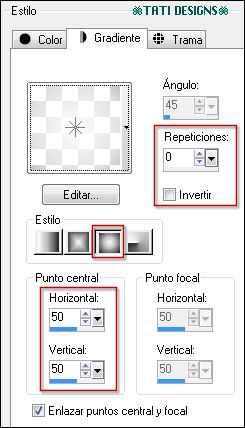
Paso 52
Rellena la selección con el gradiente.
Paso 53
Selecciones / Anular selección.
Paso 54
Efectos / Complementos / Toadies / What Are You? (predeterminado):
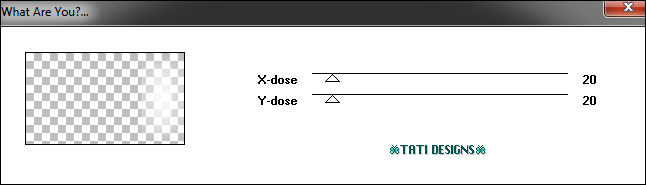
Paso 55
Ajustar / Nitidez / Enfocar más.
Paso 56
Efectos / Efectos de la imagen / Mosaico integrado (predeterminado):
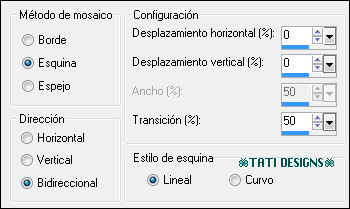
Paso 57
Capas / Organizar / Bajar.

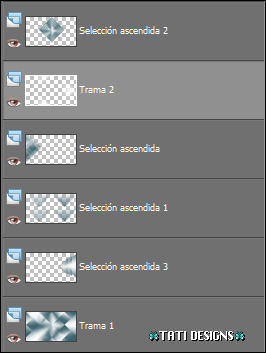
Paso 58
Efectos / Efectos de textura / Persianas / Color: #38606b 

Paso 59
Ajustar / Nitidez / Enfocar.
Paso 60
Sitúate en la capa superior de la pila de capas ("Selección ascendida 2").
Paso 61
Abre una nueva capa de trama.
Paso 62
De la carpeta "brush", abre el archivo "Brush_Maya_Linette".
Paso 63
Archivo / Exportar / Pincel personalizado. Dale nombre y haz clic en "Aceptar".
Paso 64
Activa la Herramienta de "Pincel" y elige el pincel que acabamos de exportar,
con la configuración que aparece por defecto.
Aplica el pincel en la parte derecha con el color #ffffff 

Paso 65
Ajustar / Nitidez / Enfocar.
Paso 66
Baja la Opacidad de la capa a 50.
Paso 67
Abre una nueva capa de trama.
Paso 68
Selecciones/Cargar o guardar selección/Cargar selección de canal alfa.
Despliega el menú y elige
"Sélection #6", haz clic en "Cargar":
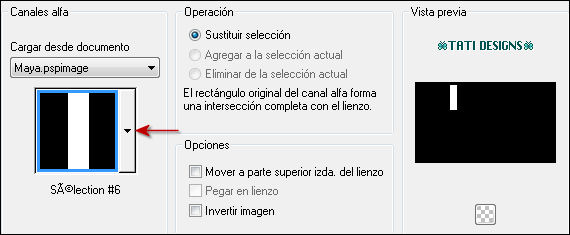
Paso 69
Haz clic en el color del primer plano y prepara un gradiente "Primer plano-fondo" (Corel_06_029):
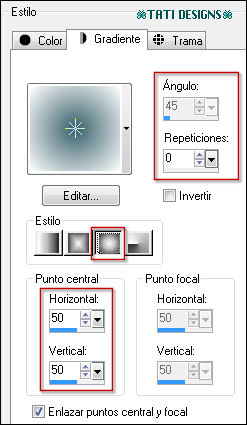
Paso 70
Rellena la selección con el gradiente.
Paso 71
Ajustar / Desenfocar / Desenfoque Gaussiano a 30.
Paso 72
Selecciones / Anular selección.
Paso 73
Capas / Duplicar. - Imagen / Voltear.
Paso 74
Capas / Fusionar / Fusionar hacia abajo.
Paso 75
Efectos / Efectos 3D / Sombra: 0 / 0 / 100 / 40 / Color: #38606b 
Paso 76
Capas / Duplicar.
Paso 77
Efectos / Complementos / Toadies / What Are You? (predeterminado):
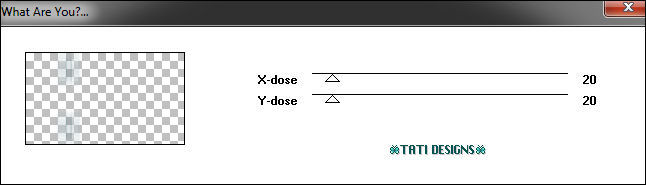
Paso 78
Ajustar / Nitidez / Enfocar más.
Paso 79
Capas / Organizar / Bajar.
Paso 80
Cambia el Modo de la capa a "Pantalla".

Paso 81
Sitúate en la capa ("Selección ascendida 2"):

Paso 82
Capas / Organizar / Traer al frente:
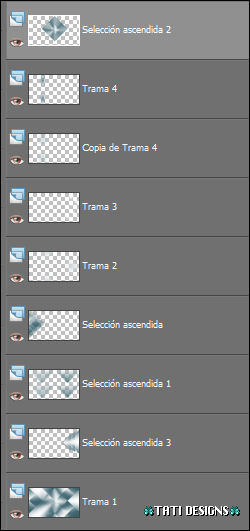
Paso 83
Sitúate en la capa de debajo ("Trama 4").
Paso 84
Abre una nueva capa de trama.
Paso 85
Selecciones/Cargar o guardar selección/Cargar selección de canal alfa.
Despliega el menú y elige
"Sélection #7", haz clic en "Cargar":
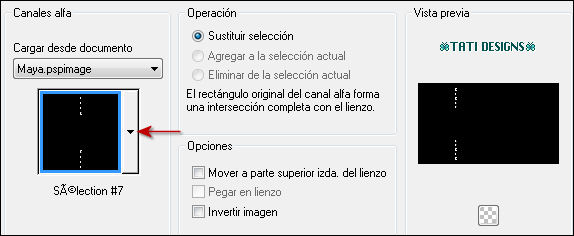
Paso 86
Rellena la selección con el color #38606b 
Paso 87
Selecciones / Anular selección.
Paso 88
Efectos / Efectos 3D / Sombra: 1 / -1 / 30 / 5 / Negro 
Paso 89
Sitúate en la capa inferior de la pila de capas ("Trama 1").
Paso 90
Abre una nueva capa de trama y rellena con el color #ffffff 
Paso 91
Abre la máscara "Narah_mask_0596" y vuelve a tu trabajo.
Paso 92
Capas / Nueva capa de máscara / A partir de una imagen:
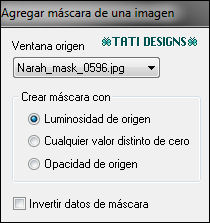
Capas / Fusionar / Fusionar grupo.
Paso 93
Efectos / Efectos de la imagen / Mosaico integrado:
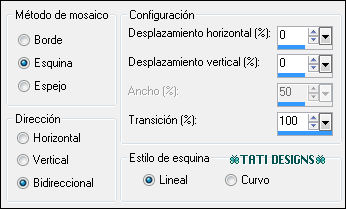
Paso 94
Cambia el Modo de la capa a "Luz débil".
Paso 95
Sitúate en la capa inferior de la pila de capas ("Trama 1").
Paso 96
Capas / Duplicar.
Paso 97
Cierra la visibilidad de la capa "Trama 1".
Capas / Fusionar / Fusionar visibles.
Paso 98
Imagen / Cambiar tamaño: 85% (Desmarcado "Cambiar tamaño de todas las capas").
Paso 99
Efectos / Efectos de la imagen / Desplazamiento:
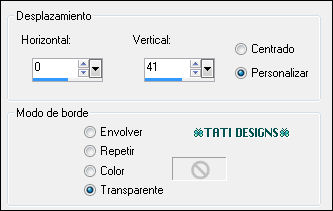
Paso 100
Abre la visibilidad de la capa "Trama 1" y sitúate en ella.
Paso 101
Selecciones/Cargar o guardar selección/Cargar selección de canal alfa.
Despliega el menú y elige
"Sélection #8", haz clic en "Cargar":
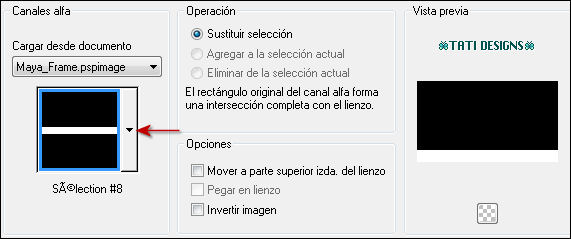
Paso 102
Selecciones / Convertir selección en capa.
Paso 103
Efectos / Complementos / MuRa’s Meister / Perspective Tiling (predeterminado):
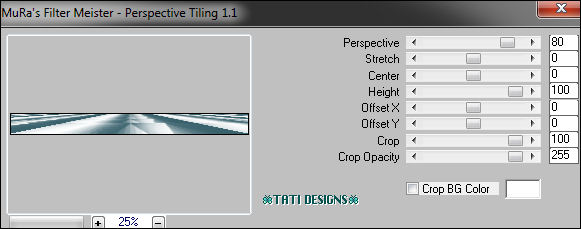
Paso 104
Selecciones / Anular selección.
Paso 105
Efectos / Efectos 3D / Sombra: 0 / 0 / 100 / 40 / Negro 
Paso 106
Cambia el Modo de la capa a "Multiplicar".
Paso 107
Efectos / Efectos de la imagen / Mosaico integrado:
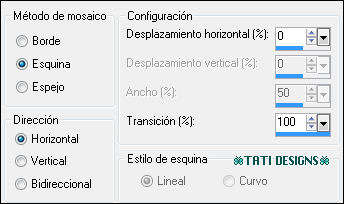
Paso 108
Sitúate en la capa de debajo ("Trama 1").
Paso 109
Efectos / Complementos / Toadies / Blur’em!...:
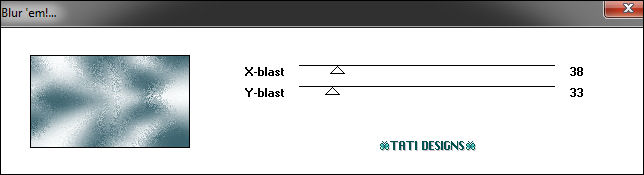
Paso 110
Sitúate en la capa superior de la pila de capas ("Fusionada").
Paso 111
Selecciones / Seleccionar todo. - Selecciones / Flotar. - Selecciones / Fijar.
Paso 112
Selecciones / Modificar / Seleccionar bordes de selección:
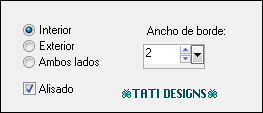
Paso 113
Rellena la selección con el color #ffffff 
Paso 114
Selecciones / Anular selección.
Paso 115
Efectos / Efectos 3D / Sombra: 0 / 0 / 100 / 40 / Negro 
Paso 116
Capas / Organizar / Bajar.
Paso 117
Sitúate en la capa de encima ("Selección ascendida").
Paso 118
Abre una nueva capa de trama.
Paso 119
Selecciones/Cargar o guardar selección/Cargar selección de canal alfa.
Despliega el menú y elige
"Sélection #9", haz clic en "Cargar":

Paso 120
Rellena la selección con el color #ffffff 
Paso 121
Efectos / Efectos 3D / Bisel interior:
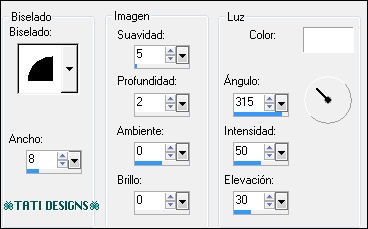
Paso 122
Selecciones / Anular selección.
Paso 123
Imagen / Agregar bordes / Simétrico de 1 píxel con el color #ffffff 
Imagen / Agregar bordes / Simétrico de 2 píxeles con el color #38606b 
Imagen / Agregar bordes / Simétrico de 45 píxeles con el color #ffffff 
Paso 124
Abre el tube "woman1_17032014_crealine" y copia.
Vuelve a tu trabajo y pega como nueva capa.
Paso 125
Imagen / Cambiar tamaño: 80% (Desmarcado "Cambiar tamaño de todas las capas").
Paso 126
Ajustar / Nitidez / Enfocar.
Mueve un poco hacia la derecha (mira el ejemplo).
Paso 127
Efectos / Efectos 3D / Sombra: -4 / 83 / 30 / 40 / Negro 
Paso 128
Abre el tube "Flowers_orchidee_Linette" y copia.
Vuelve a tu trabajo y pega como nueva capa.
Paso 129
Imagen / Cambiar tamaño: 80% (Desmarcado "Cambiar tamaño de todas las capas").
Paso 130
Ajustar / Nitidez / Enfocar.
Coloca en la parte inferior izquierda (mira el ejemplo).
Paso 131
Efectos / Efectos 3D / Sombra: -4 / 83 / 30 / 40 / Negro 
Paso 132
Abre una nueva capa de trama y pon tu nombre o tu marca de agua.
Paso 133
Agrega el © de Créaline Graphic, adjunto en el material.

Paso 134
Imagen / Agregar bordes / Simétrico de 1 píxel con el color #38606b 
Paso 135
Imagen / Cambiar tamaño: 950 píxeles de ancho (Marcado "Cambiar tamaño de todas las capas").
Paso 136
Exporta como archivo .jpg optimizado.
¡Se acabó!
Espero que te haya gustado y que hayas disfrutado con él.

.:. Mi versión del tutorial con tubes de Verlaine (la mujer) y PngOcean (los jarrones) .:.

.:. Versión de Vincenzo con un tube de Annelies .:.


.:. Si quieres enviarme tu trabajo con el resultado de esta traducción, ponte en contacto conmigo .:.
